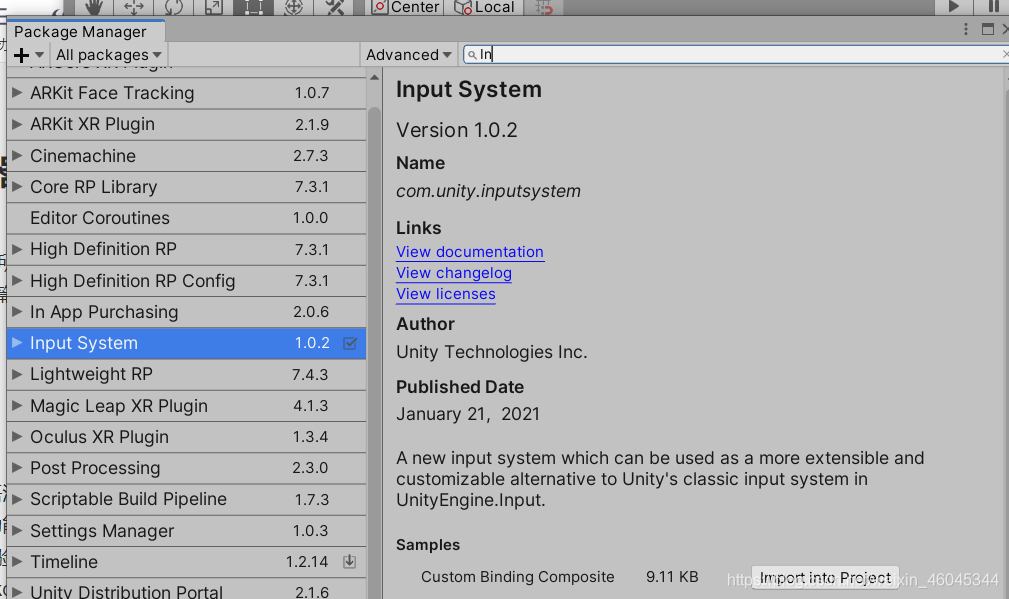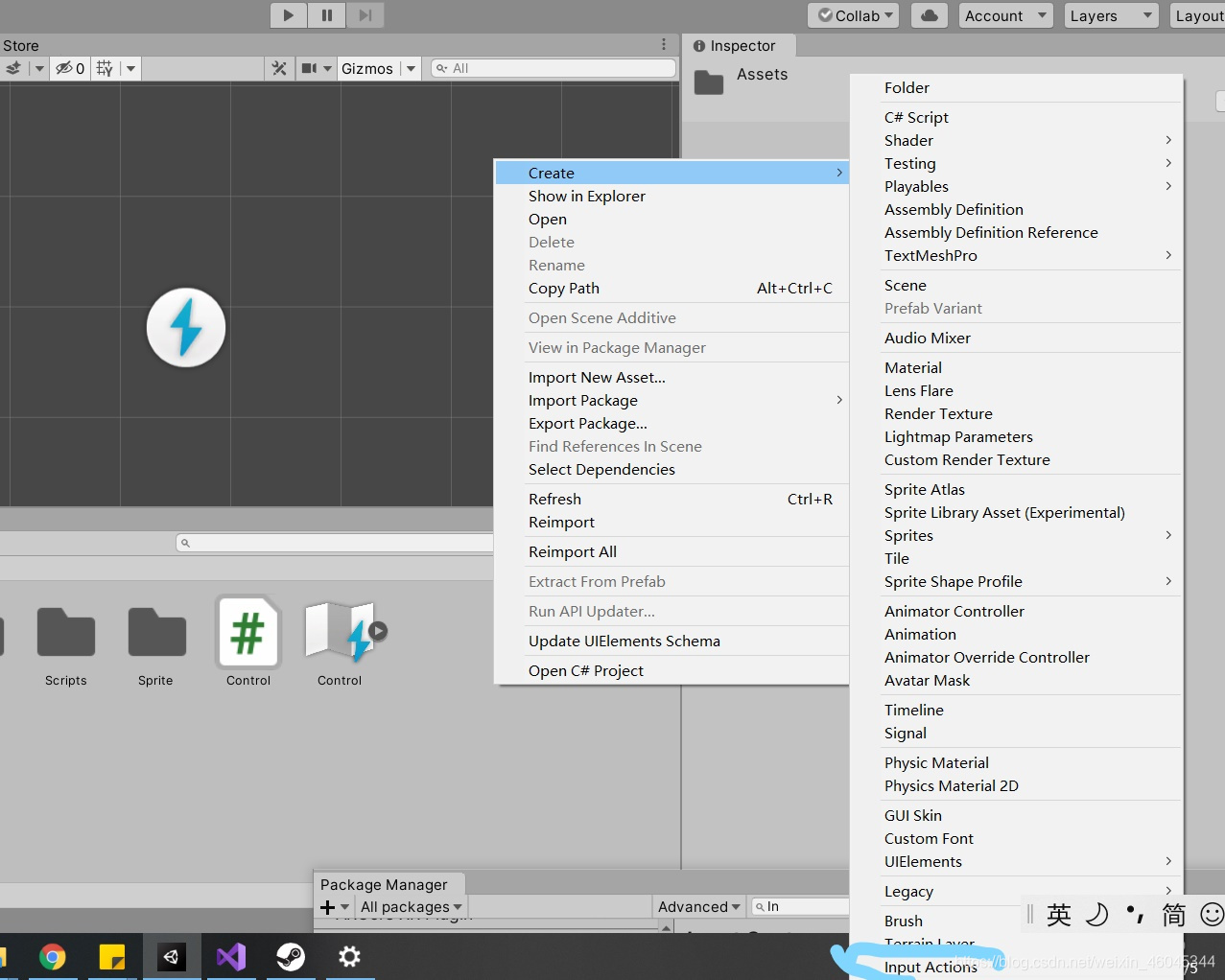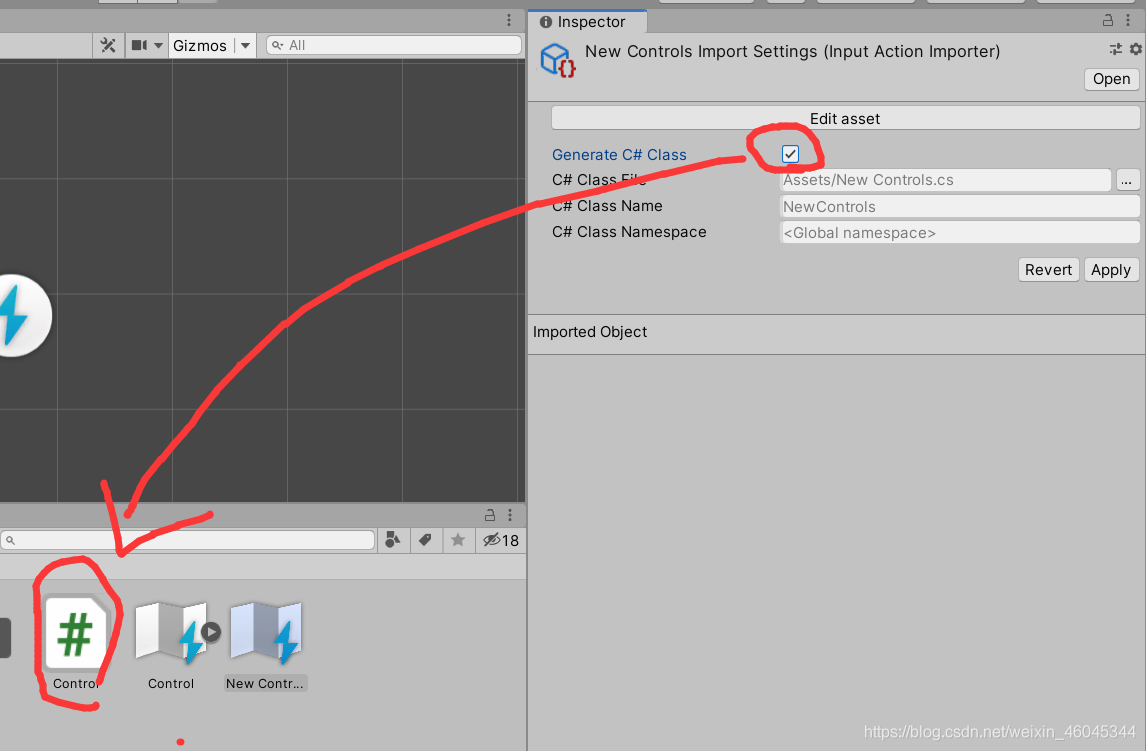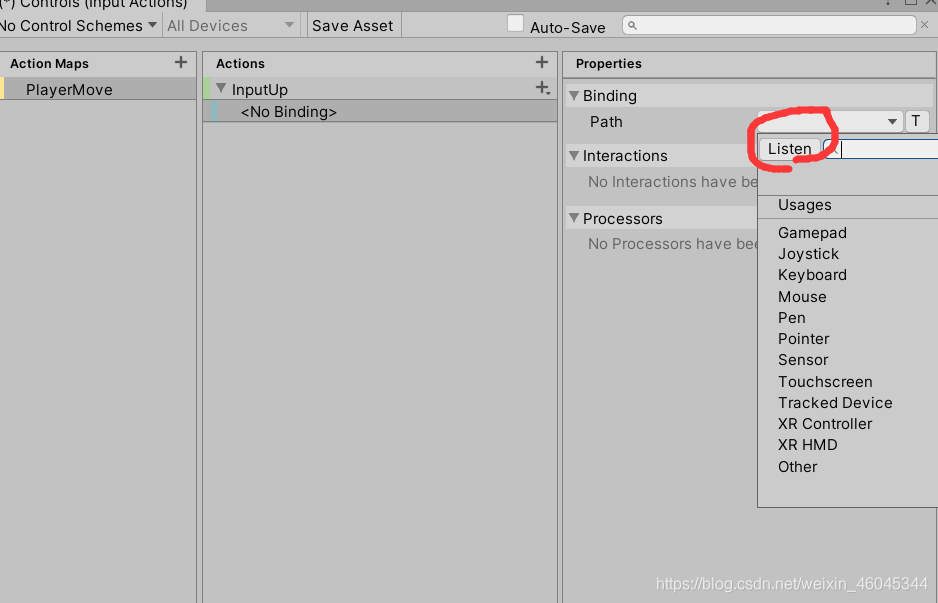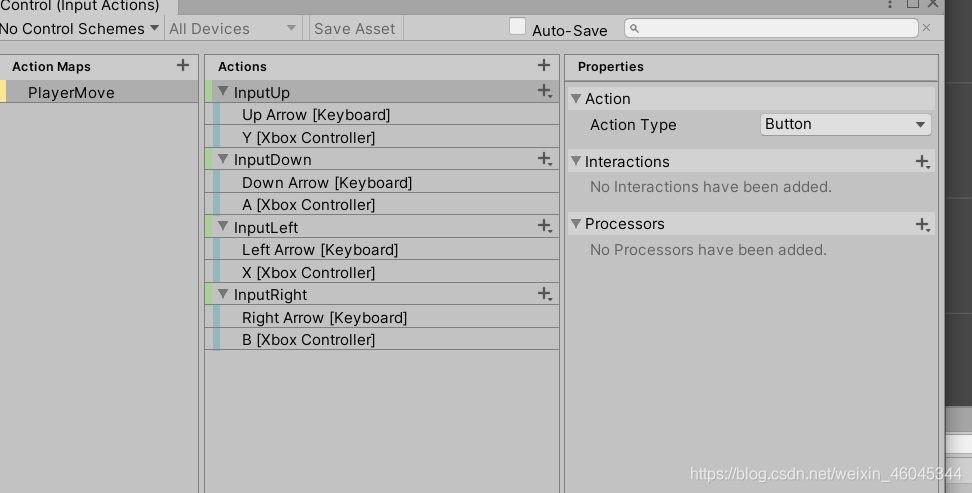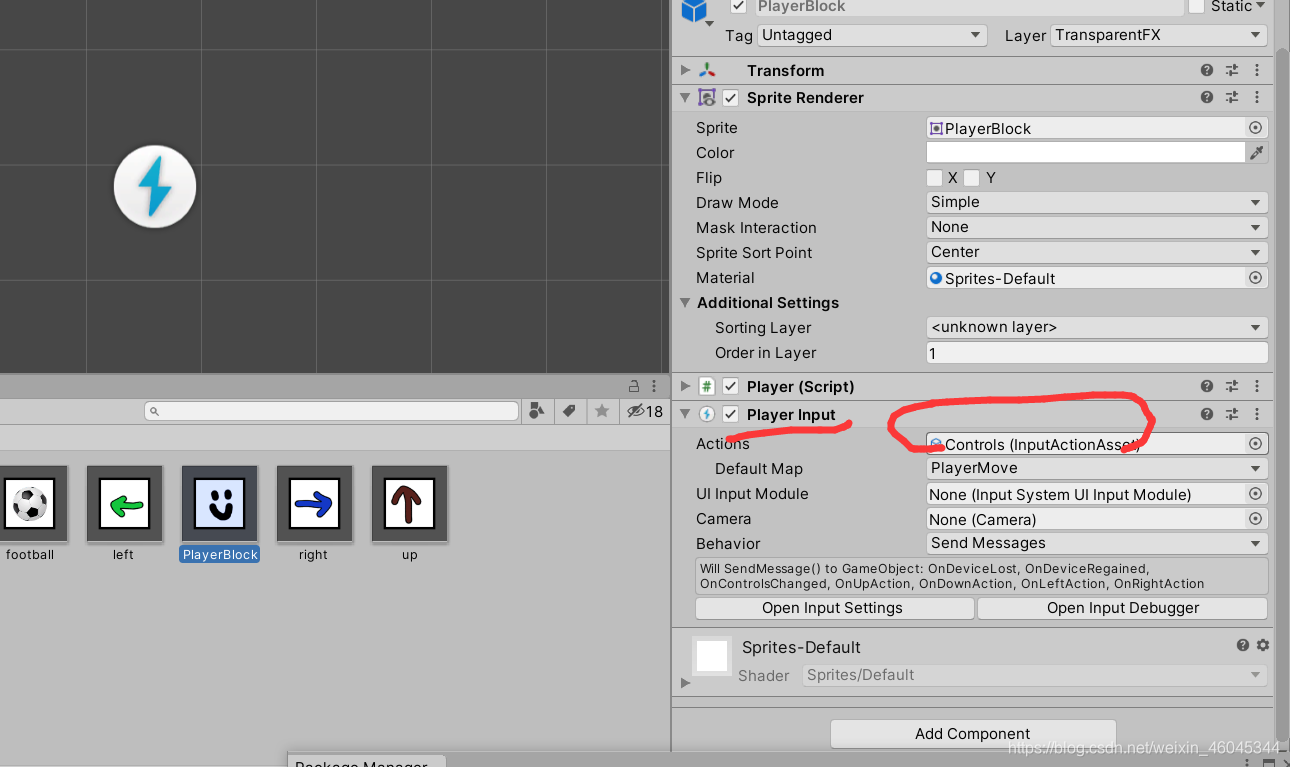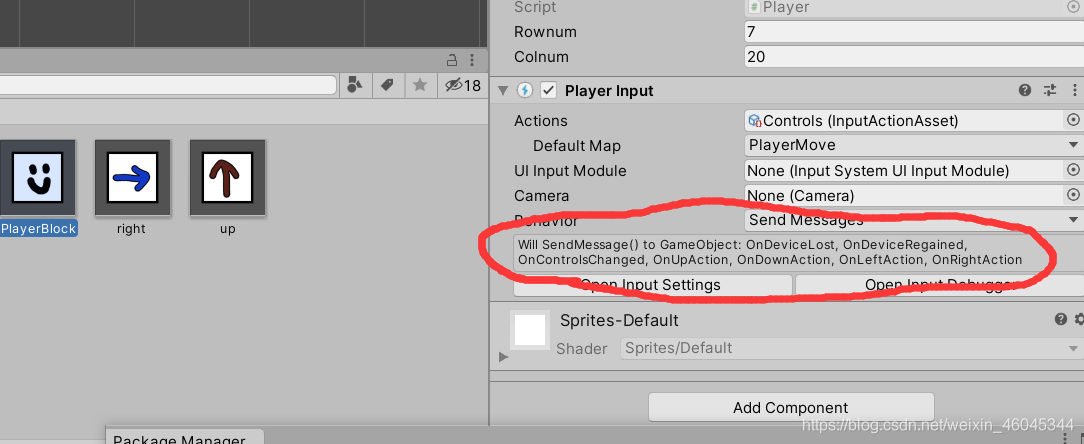Unity 新的输入系统 Input System
第一步 在Package Manager中导入 InputSystem
导入之后部分需要重新开一下unity
创建一个InputActions
这里我们命名为Control
存放输入方式的文件
记得勾选生成C#文件的选项,不然之后用到这个InputAction文件的代码会报错,缺少InputSystem这样的问题
打开Control文件 对里面按键进行配置
Action Maps(最左相当于一个文件夹)
Action中的InputUp是我用来监听所有能代表Up输入
InputUp子目录中的可以通过最右中的Listen来监听输入
玩家GameObject挂载Player Input
对要使用这套移动逻辑的Player挂载此物体,并且把之前的InputActions拖进来
编写玩家移动逻辑
private Controls controls; //声明一个变量
controls = new Controls();//声明一个变量
private void OnEnable()
{
controls.PlayerMove.Enable();
}
private void OnDisable()
{
controls.PlayerMove.Disable();
}
然后这里有两套获取输入的方式
第一套
这段函数只能执行一次 ,因为是两个函数关联,每次按下必执行另一个函数
这套不适用于本地多人游戏,因为会广播到所有挂载此脚本的物体上
controls.PlayerMove.upAction.performed += ctx => PlayerMove(getDir(GameController.blockType.Up));
controls.PlayerMove.downAction.performed += ctx => PlayerMove(getDir(GameController.blockType.Down));
controls.PlayerMove.leftAction.performed += ctx => PlayerMove(getDir(GameController.blockType.Left));
controls.PlayerMove.rightAction.performed += ctx => PlayerMove(getDir(GameController.blockType.Right));*/
第二套
适合本地多人游戏,
private void OnUpAction(InputValue value)
{
PlayerMove(getDir(GameController.blockType.Up));
}
private void OnDownAction(InputValue value)
{
PlayerMove(getDir(GameController.blockType.Down));
}
private void OnLeftAction(InputValue value)
{
PlayerMove(getDir(GameController.blockType.Left));
}
private void OnRightAction(InputValue value)
{
PlayerMove(getDir(GameController.blockType.Right));
}
函数名称按照这里提示来